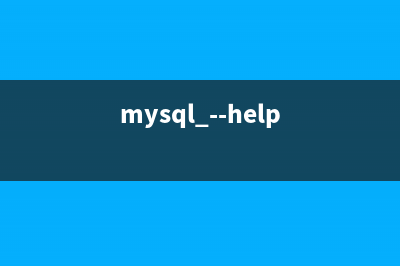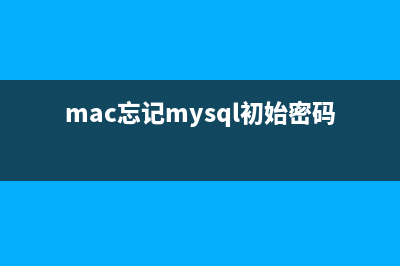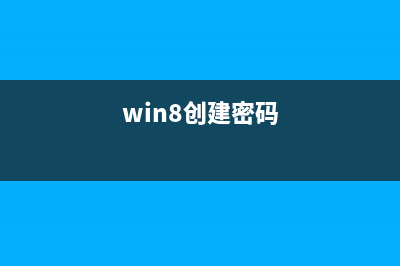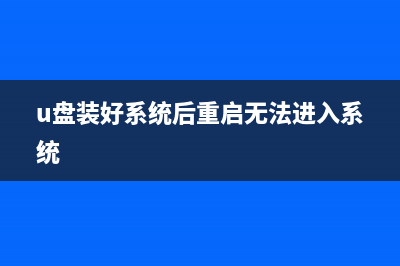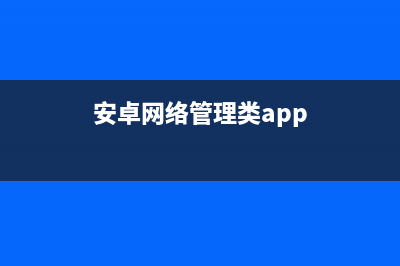位置: 编程技术 - 正文
Unity3D使用小技巧(unity3d快速入门)
编辑:rootadmin推荐整理分享Unity3D使用小技巧(unity3d快速入门),希望有所帮助,仅作参考,欢迎阅读内容。
文章相关热门搜索词:unity3d功能,unity3d怎么样,unity3d基础操作,unity3ds,unity3d快速入门,unity3ds,unity3d基础操作,unity3d怎么用,内容如对您有帮助,希望把文章链接给更多的朋友!
1.在Inspector的数组(Array)中插入或删除数据 – 在Unity中编辑数组非常方便!
插入数据(复制一个数据),选中数组中的数据然后Ctrl-D(windows)、Command-D(Mac)。删除数组中间的数据:Shift-Delete两次(第一次清空数据,第二次删除数据)。
2.在Inspector文本编辑框中换行 – Mac只需Option-Return,而Windows下这个功能……被“遗漏”了……一般情况下你需要从别的文本编辑器(例如记事本)中拷贝过来带有换行的文本——这实在有些蹩脚,于是有人写了一个Editor Script来实现这个功能:只需在你的工程目录下创建一个Editor文件夹,然后放入如下脚本

CreateNewLine.cs
3.在Scene View下编辑基础型Collider的尺寸 – 选中一个带有Collider的物体,按住Shift键,绿色小方块出现后就可以进行变形操作了(鼠标必须准确点中绿色方块,待其变黄后即可拖拽缩放)。注意,如果Inspector中Collider属性面板没有展开是不能使用该功能的。
4.对齐到顶点,对齐到Collider – 要对齐到顶点:按住“V”然后点击目标顶点,然后拖拽鼠标到另一个mesh中你希望对齐的顶点。对齐到Collider:使用Translate工具时按住Shift键。
5.Editor编程 – 如果Unity Editor缺少你所需的功能,你可以自己写。通过脚本扩展Editor非常容易,效果也非常显著。例如PlayModePersist可以保存你在PlayMode下对GameObject做出的任何改变
参考文献:
unity项目方法总结1 1.角色选择(1)把带动画的角色放在NGUI层(UI相机可以看到角色),floatoffsetX=Input.GetAxis(MouseX);//获取鼠标在x轴方向移动trans_my.Rotate(newVector3(0,offsetX*-,0
unity学习之背包系统 unity学习,希望我的博客能给喜欢unity的朋友带来帮助今天学习了怎么制作背包系统来看看效果图:然后来看看制作的过程吧:1、创建一个Sprite作为背景
unity3d利用sharesdk分享内容至微信、新浪微博、qq空间等国内主流社交平台(ios篇) 大家在玩游戏时,通常都会看到分享的功能,最常见的是分享到微信朋友圈、qq空间或者新浪微博,产品经理通常称这个功能模块为社会化。那这个功能
标签: unity3d快速入门
本文链接地址:https://www.jiuchutong.com/biancheng/378848.html 转载请保留说明!上一篇:unity3d接入ShareSDK微信平台参数说明(unity 接入sdk)